நண்பர்கள், பொது மக்கள் மற்றும் குடும்பத்தினரை வரவிருக்கும் சந்தர்ப்பங்களில் அழைக்க அல்லது மக்கள் கலந்து கொள்ள விரும்பும் எதையும் நீங்கள் பேஸ்புக்கில் ஒரு நிகழ்வை உருவாக்கலாம். நிகழ்வுகள் உங்களை ஒரு தனித்துவமான வழியில் சந்தைப்படுத்த அனுமதிக்கின்றன. நீங்கள் ஒரு விருந்து அல்லது ஒரு தொடக்க விழாவை நடத்தினால், அவர்கள் கலந்துகொள்வார்கள் என்று நம்புகிறவர்களுக்கு அழைப்புகள் (அட்டைகள், கடிதங்கள், மின்னஞ்சல்கள் அல்லது அழைப்புகள்) வடிவில் அனுப்புவீர்கள் என்று கற்பனை செய்து பாருங்கள். இதை நீங்கள் FB இல் உள்ள நிகழ்வுகளுடன் ஒப்பிட்டுப் பார்த்தால், நீங்கள் அதையெல்லாம் செய்ய வேண்டியதில்லை, இது பணத்தையும் நேரத்தையும் மிச்சப்படுத்துகிறது - நீங்கள் ஒரு நிகழ்வை உருவாக்குகிறீர்கள், பின்னர் அதை விளம்பரப்படுத்த உங்களுக்கு பல விருப்பங்கள் உள்ளன, கட்டண ஊக்குவிப்பு, நண்பர்களைக் கேட்பது மற்றும் அதே நேரத்தில், இந்த நிகழ்வுகள் எத்தனை பேர் கலந்துகொள்வார்கள் என்பதைக் காட்டும் புள்ளிவிவரங்களையும் வழங்குகின்றன.
கீழே குறிப்பிடப்பட்டுள்ள படிகளைப் பின்பற்றினால் இந்த நிகழ்வுகளை உருவாக்குவது அவ்வளவு கடினம் அல்ல. பேஸ்புக்கில் ஒரு நிகழ்வை உருவாக்க உங்கள் தனிப்பட்ட கணினியைப் பயன்படுத்துகிறீர்கள் என்றால், இதை நீங்கள் செய்ய வேண்டும்.
- உங்களுடைய ‘நிகழ்வுகள்’ கண்டுபிடிக்கவும் செய்தி ஊட்டல் பேஸ்புக். பேஸ்புக்கில் ‘நிகழ்வுகள்’ என்பதற்கான தாவல் செய்தி ஊட்டத்தின் இடது பக்கமாக உள்ளது.

இடதுபுறத்தில் நிகழ்வுகளுக்கான தாவல்
- நிகழ்வு தாவலைக் கிளிக் செய்க. நிகழ்வு தாவலைக் கிளிக் செய்தவுடன், உங்கள் நண்பர்கள் மற்றும் உங்களைச் சுற்றியுள்ளவர்களால் உருவாக்கப்பட்ட பல நிகழ்வுகளைக் காண்பீர்கள். இந்த பக்கத்தில் உங்கள் நண்பர்கள் போகும் நிகழ்வுகளையும் நீங்கள் காண்பீர்கள். இன்று, நாளை மற்றும் இந்த வாரம் வலதுபுறத்தில் திட்டமிடப்பட்ட நிகழ்வுகள் என்ன என்பதிலிருந்து, உங்களைப் பார்ப்பது இதுதான் பேஸ்புக் பக்கம் இப்போது.
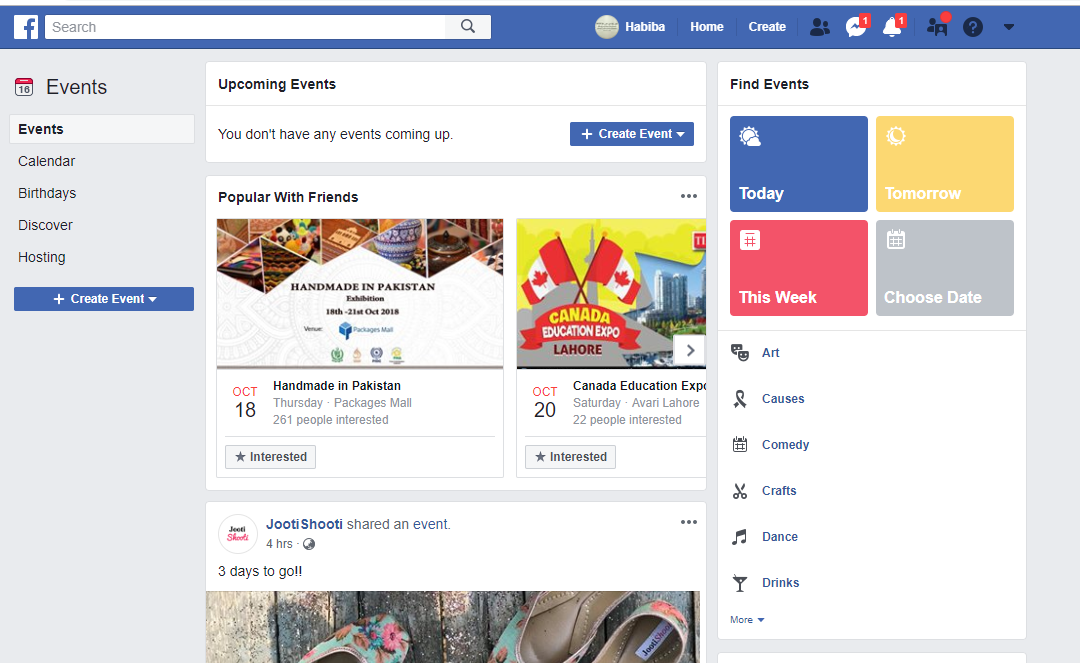
முன்னேறுகிறது
- ‘நிகழ்வை உருவாக்கு’ என்பதைக் கிளிக் செய்வதே நீங்கள் அடுத்து செய்ய வேண்டியது. நிகழ்வை உருவாக்குவதற்கான தாவல் அதே பக்கத்தில் உங்களுக்கு முன்னால் உள்ளது. உங்கள் நிகழ்வை உருவாக்க அந்த ஐகானைக் கிளிக் செய்க.
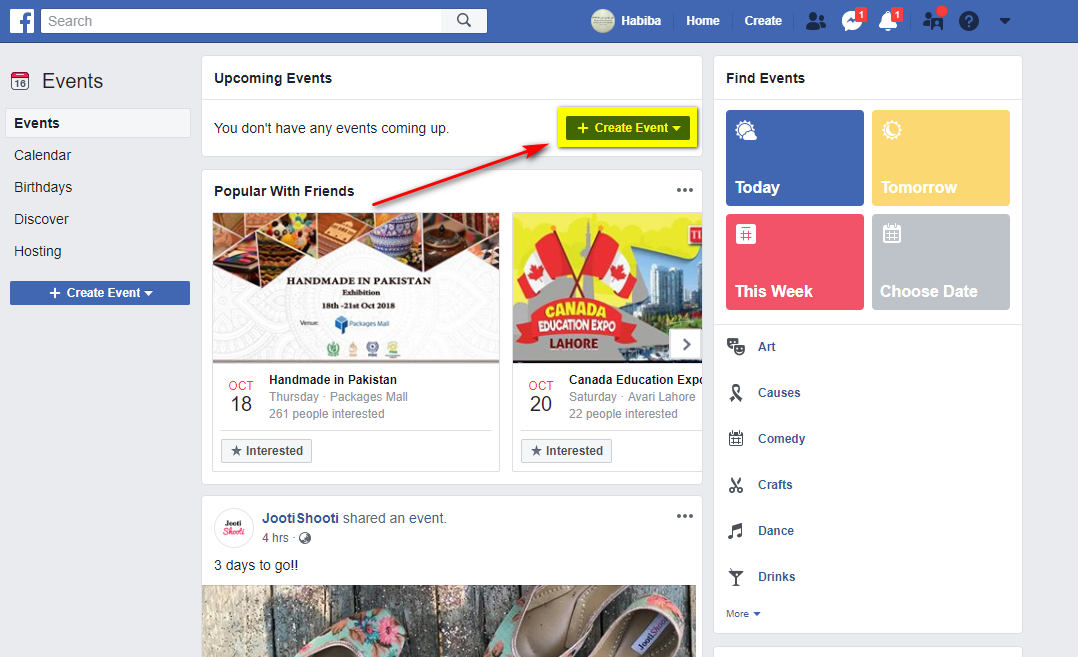
நிகழ்வை உருவாக்கவும்
- பொது அல்லது தனிப்பட்ட நிகழ்வை உருவாக்கவும். நிகழ்வுகளை உருவாக்கு என்பதைக் கிளிக் செய்த பிறகு, உங்களுக்கு இரண்டு விருப்ப நிகழ்வுகள் வழங்கப்படும். ஒரு பொது நிகழ்வு மற்றும் ஒரு தனியார் நிகழ்வு. ஒரு பொது நிகழ்வு பொதுமக்களுக்கு திறந்திருக்கும் மற்றும் பேஸ்புக்கில் அனைவருக்கும் பார்க்க முடியும். இத்தகைய நிகழ்வுகள் பெரும்பாலும் நுகர்வோரின் பெரிய சந்தையை அடைய விரும்பும் வணிகங்களுக்கானவை.
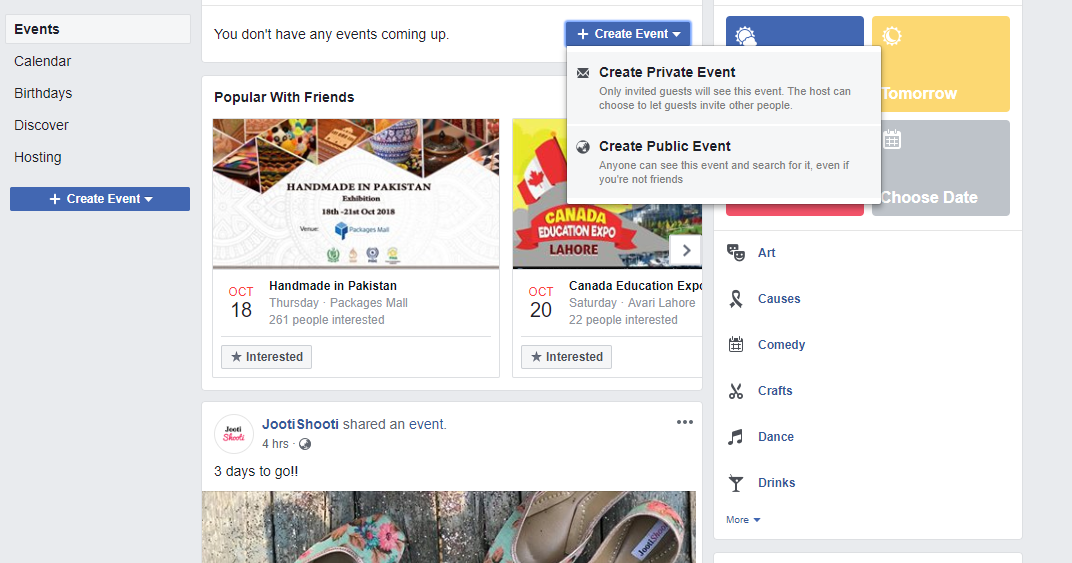
தனிப்பட்ட மற்றும் பொது நிகழ்வுகளுக்கு இடையில் தேர்வு செய்தல்
தனிப்பட்ட நிகழ்வுகள் என்றாலும், நீங்கள் குறிப்பிட்ட எண்ணிக்கையிலான விருந்தினர்களை அழைக்க விரும்புகிறீர்கள். இது பெரும்பாலும் தனிப்பட்ட பயன்பாட்டிற்காக, தேநீர் விருந்துகளுக்கு அழைக்கப்பட்ட நண்பர்களைப் போன்றது அல்லது ஒரு குறிப்பிட்ட பள்ளியை மீண்டும் ஒன்றிணைக்க அழைப்பது போன்றது. இந்த நிகழ்வின் ஒரு பகுதியாக இல்லாத நபர்கள் இந்த நிகழ்விற்குள் நடக்கும் விவரங்களையும் அல்லது செயல்பாடுகளையும் பார்க்க முடியாது.
நிகழ்வைப் பார்க்க யாரை அனுமதிக்க வேண்டும் என்பதைக் கருத்தில் கொண்டு, நீங்கள் உருவாக்க விரும்பும் ஒன்றைக் கிளிக் செய்க.
- ஒரு தனிப்பட்ட நிகழ்வு அல்லது பொது ஒன்றை உருவாக்குங்கள். இரண்டில் ஒன்றைக் கிளிக் செய்தவுடன், இப்போது உங்கள் நிகழ்வின் விவரங்களைச் சேர்க்கலாம். ஒரு நிகழ்விற்கு வழங்கப்பட வேண்டிய அனைத்து முக்கியமான தகவல்களும் இந்த துறையில் சேர்க்கப்பட வேண்டும். அதாவது, நிகழ்வின் பெயர், இருப்பிடம், எந்த நேரத்தில் நிகழ்வு தொடங்கும், அது எப்போது முடிவடையும். நிகழ்வைப் பற்றிய விரிவான விளக்கத்தையும் நீங்கள் சேர்க்கலாம்.
உதாரணமாக, இது ஒரு தொண்டு நிகழ்வு என்றால், நீங்கள் ஒரு விளக்கத்தைச் சேர்க்கலாம், ‘அறம் என்பது தேவையுள்ளவர்களுக்கு உதவுவதன் மூலம் உலகை இன்னும் கொஞ்சம் அழகாகக் காண உதவும் மிக அழகான வழிகளில் ஒன்றாகும். இந்த உன்னத காரணத்தில் கைகோர்ப்போம் ’.

தனியார் நிகழ்வுகள்
‘தனிப்பட்ட நிகழ்வை உருவாக்கு’ என்பதைக் கிளிக் செய்தவுடன் உங்கள் பேஸ்புக் எவ்வாறு தோன்றும் என்பதை மேலே உள்ள படம் காட்டுகிறது. ஒரு பொது நிகழ்வுக்கு, இது பின்வருமாறு தோன்றும்:

பொது நிகழ்வுகள்
உருவாக்கு என்பதைக் கிளிக் செய்க.
ஒரு நிகழ்வை உருவாக்க உங்கள் படிகளை முடிக்க, உருவாக்கு என்பதைக் கிளிக் செய்வதே கடைசி மற்றும் மிக முக்கியமான படியாகும். குறிப்பிட்ட புலங்களில் அனைத்து தகவல்களையும் சேர்த்தவுடன், இப்போது நிகழ்வை உருவாக்குவது நல்லது. உருவாக்கு பொத்தானைக் கிளிக் செய்தவுடன், உங்கள் நிகழ்வு இப்படித்தான் தோன்றும். உங்கள் அழைப்பை யார் ஏற்றுக்கொண்டார்கள், இந்த நிகழ்வுக்கு யார் செல்கிறார்கள், யார் இல்லை என்பது பற்றிய அனைத்து விவரங்களையும் இது காண்பிக்கும். நிகழ்வுக்கு வருவது குறித்து இன்னும் உறுதியாக தெரியாத உறுப்பினர்களையும் இது காண்பிக்கும்.

நிகழ்வு உருவாக்கப்பட்டது
உங்கள் நண்பர்களும் குடும்பத்தினரும் இங்கு பேசலாம், நிகழ்வைப் பற்றி விவாதிக்கலாம், படங்களைச் சேர்க்கலாம், மேலும் அவர்கள் ஒரு வாக்கெடுப்பையும் உருவாக்கலாம். நிகழ்வை மிகவும் கவர்ந்திழுக்க, பார்வையாளர்களை இன்னும் சிறப்பாக தெரிவிக்க நிகழ்வு தொடர்பான படங்களை நீங்கள் சேர்க்க வேண்டும், இது ஒரு பொது நிகழ்வு, தொண்டு மதிய உணவு அல்லது ஒரு தனிப்பட்ட நிகழ்வு, ஒரு சிறிய நண்பர்கள் கூட்டம் போன்றவை.
பயணத்தின்போது திருத்து. மாற்ற வேண்டிய ஒன்றை நீங்கள் சேர்த்திருந்தால், உதாரணமாக, நீங்கள் நிகழ்வின் தேதியை மாற்ற வேண்டும், ‘திருத்து’ என்பதைக் கிளிக் செய்வதன் மூலம் நிகழ்வு உருவாக்கப்பட்ட பின்னரும் நீங்கள் அதைச் செய்யலாம்.

உங்கள் நிகழ்வைத் திருத்தவும்
திருத்து என்பதைக் கிளிக் செய்தவுடன், நீங்கள் ஏற்கனவே உருவாக்கிய நிகழ்வில் மாற்ற வேண்டிய எதையும் இப்போது மாற்றலாம்.

நீங்கள் செய்யக்கூடிய அனைத்து எடிட்டிங்
நிகழ்வு குறித்த முக்கியமான தகவல்களை மாற்ற இது உங்களை அனுமதிக்காது. நிகழ்நேரத்தில் நிகழ்வு ரத்துசெய்யப்பட்டால் நிகழ்வையும் ரத்து செய்யலாம். அல்லது, நீங்கள் நிகழ்வின் பெயரை மாற்றியிருந்தால், திருத்து விருப்பத்தேர்வு புலங்களிலிருந்தும் அதை மாற்றலாம்.
உங்கள் நிகழ்வை எளிதாக நிர்வகிக்கவும். கீழேயுள்ள படத்தில் காட்டப்பட்டுள்ள மூன்று புள்ளிகள் அறிவிப்புகள், செய்தியிடல் மற்றும் உங்கள் விருந்தினர்களுக்கு ஏதேனும் மாற்றங்கள் குறித்து அறிவித்தல், உங்கள் விருந்தினர் பட்டியலை நீங்கள் உருவாக்கிய மற்றொரு நிகழ்வுக்கு ஏற்றுமதி செய்தல் போன்ற பிற முக்கிய அம்சங்களை நிர்வகிக்க கூடுதல் விருப்பங்களை வழங்கும். உங்கள் நிகழ்வை தொடர்ச்சியான விஷயமாக இருந்தால் நீங்கள் ஏற்றுமதி செய்யலாம்; உதாரணமாக, நீங்கள் வருடத்திற்கு இரண்டு முதல் மூன்று தொண்டு நிகழ்வுகளை நடத்தலாம்.

நீள்வட்டங்கள்

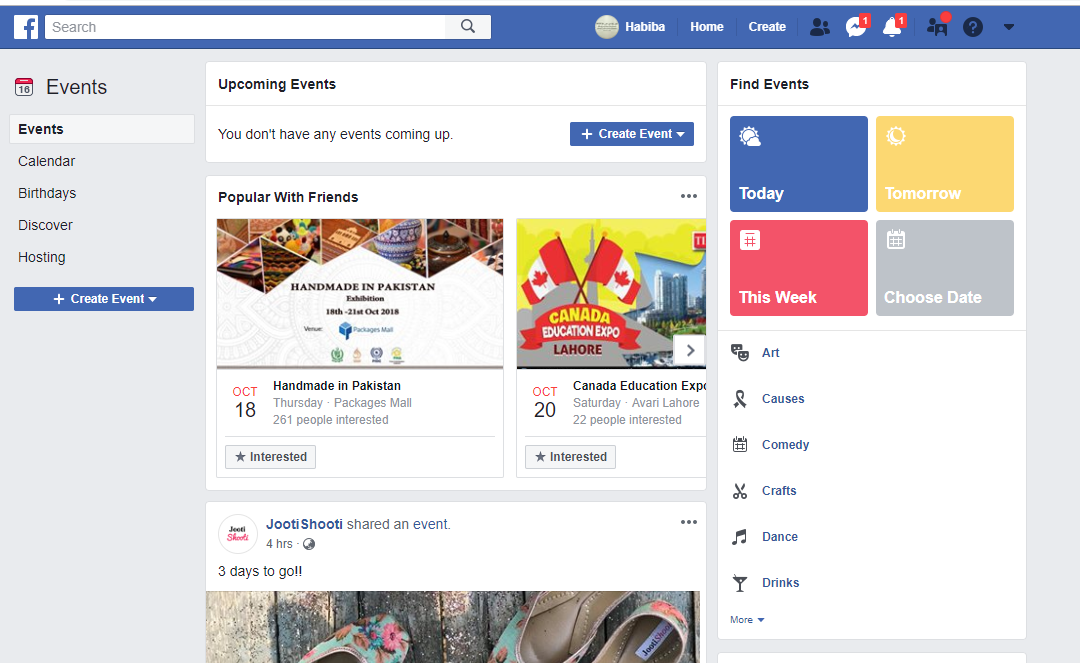
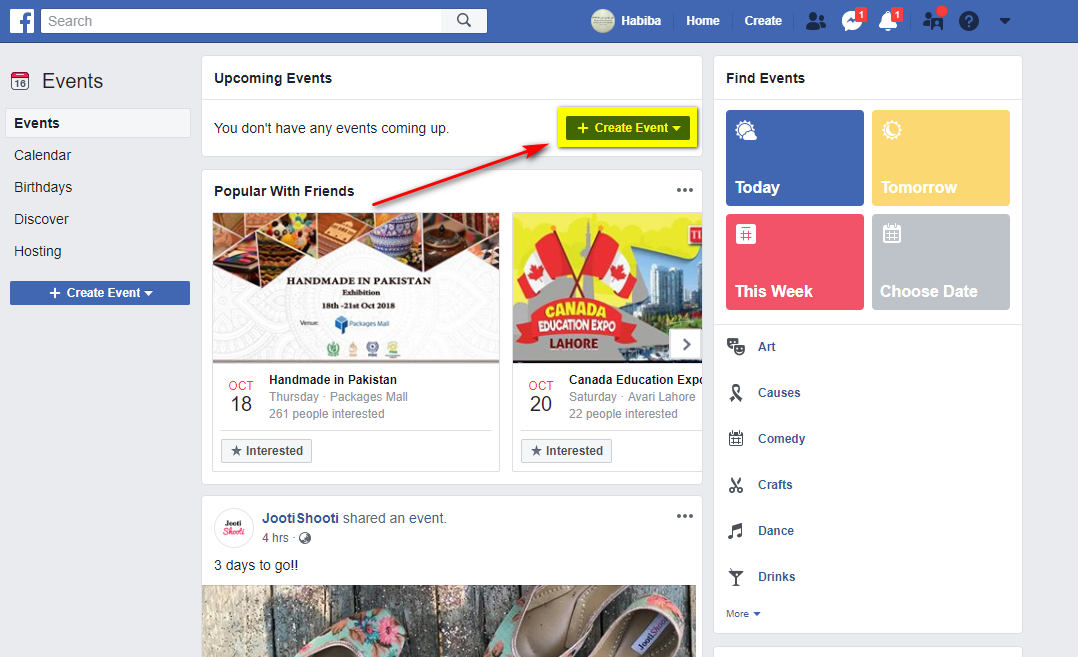
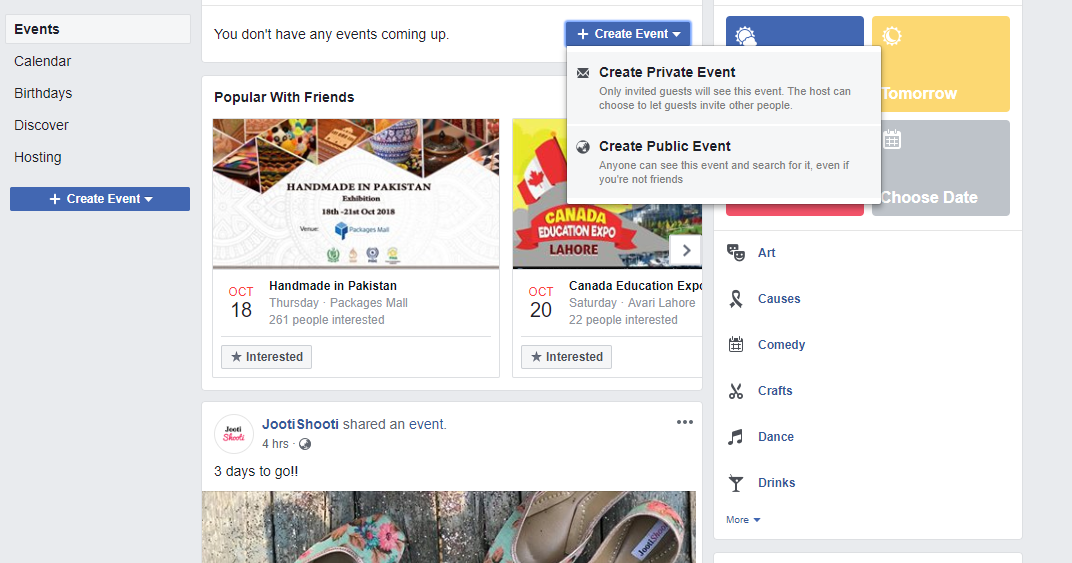


















![[சரி] விண்டோஸ் 10 இல் பயாஸைப் புதுப்பிக்கும்போது Amifldrv64.sys BSOD](https://jf-balio.pt/img/how-tos/39/amifldrv64-sys-bsod-when-updating-bios-windows-10.png)




